Os desenvolvedores da Microsoft são sensíveis ao problema, que na Rússia é chamado de "infalível". Provavelmente é por isso que eles ocultaram as pastas do sistema com arquivos dos olhos dos usuários, cuja alteração poderia afetar fatalmente o funcionamento do sistema. No entanto, às vezes o proprietário do computador ainda precisa obter acesso total à pasta oculta.
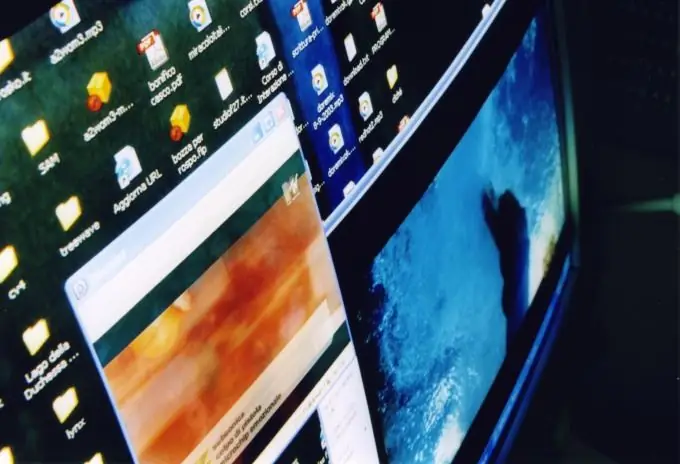
Instruções
Passo 1
Para escolher um método para obter acesso total a uma pasta, você precisa conhecer o sistema de arquivos do seu computador. Dê um duplo clique com o botão esquerdo do mouse para abrir o ícone "Meu Computador". Para abrir o menu de contexto, clique com o botão direito no ícone da unidade lógica que contém a pasta. Na guia Geral da caixa de diálogo Propriedades, a seção Tipo indicará o tipo do sistema de arquivos.
Passo 2
Se o seu computador estiver executando o Windows XP Professional e o sistema de arquivos for FAT32, vá para o "Painel de Controle". Selecione o menu "Ferramentas" e a opção "Opções de pasta". Vá para a guia "Visualizar" e desmarque as caixas ao lado dos itens:
- "Use o compartilhamento simples de arquivos (recomendado)";
- "Ocultar arquivos de sistema protegidos (recomendado)".
Marque a caixa ao lado de "Mostrar conteúdo das pastas do sistema" e clique em OK para confirmar sua seleção. Depois disso, você pode abrir pastas ocultas e alterar seu conteúdo.
etapa 3
Se o sistema de arquivos NTFS estiver instalado no disco lógico, marque as caixas de seleção na guia Exibir, conforme descrito acima. Clique com o botão direito do mouse no ícone da pasta do sistema e selecione Propriedades no menu suspenso. Vá para a guia "Segurança". Clique em "Avançado" e vá para a guia "Proprietário".
Passo 4
Na lista "Nome", marque sua conta e a conta "Administrador" se você estiver logado nela. Marque a caixa de seleção Substituir proprietário de subcontêineres. Confirme as configurações clicando em OK. Responda “Sim” à solicitação do sistema para alterar a permissão dos direitos. Confirme as alterações novamente clicando em OK.
Etapa 5
Você pode obter acesso total às pastas no Modo de segurança. Reinicie o computador. Após um breve bipe do POST, pressione F8. No "Menu de seleção do modo de inicialização", selecione "Modo de segurança". Responda “Sim” à pergunta do sistema sobre a continuação do trabalho, caso contrário será iniciado o processo de recuperação do sistema. Clique com o botão direito no ícone da pasta e selecione a opção "Propriedades". Na guia "Segurança", use o botão "Avançado" para inserir a conta do usuário que terá acesso total à pasta.






